系统下载推荐
桌面设置便签与备忘录方法:
1、我相信应该都安装QQ软件了吧。使用电脑登陆qq,找到“打开应用管理器”图标。
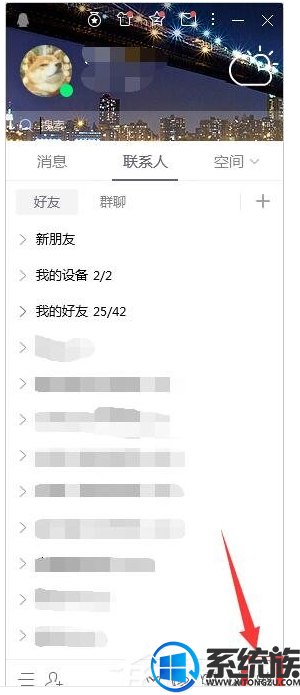
2、点击“打开应用管理器”图标,进入其页面,找到“便签”,如下图所示:
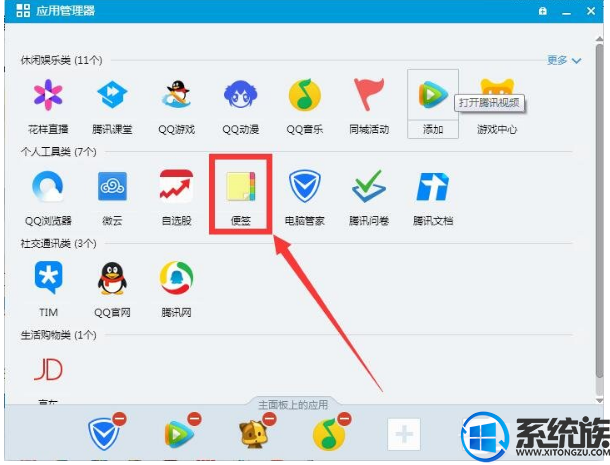
3、点击“便签”,我们就可以看到桌面有一个小便签了。
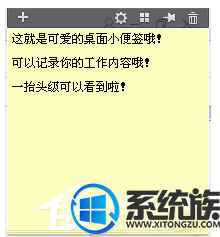
4、点击左边的加号,就可以新建另一张便签哦。点击右边的删除就可以删除便签。
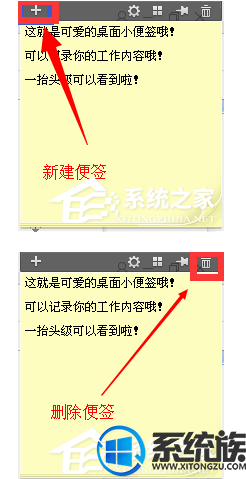
5、可以设置登陆QQ就自动开启小便签功能,很方便。点击便签的设置,勾选QQ登陆自动显示便签。
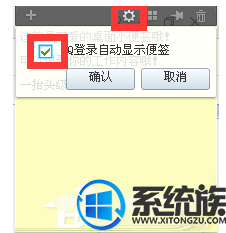
以上内容就是Win7桌面设置便签与备忘录的具体操作方法,有需要的用户可以参照以上步骤操作即可在电脑桌面设置便签与备忘录,这样既环保,又方便。希望今天的分享能给大家带来帮助。
系统下载推荐
系统教程推荐